电脑无缘无故重启怎么办 电脑无缘无故重启解决方法
更新日期:2023-10-22 18:41:56
来源:转载
手机扫码继续观看

有时电脑卡顿或者没反应我们会通过重启电脑的方法来解决这些问题,但是如果电脑无缘无故重启了怎么办呢?其实自动重启电脑这个问题还是很好解决的,下面就来看看小编是怎么操作的吧!
现在大家使用电脑的频率越来越大了,使用的时间也越来越长了,一旦电脑出现问题就比较头痛了,比如出现电脑无缘无故重启这个问题怎么办呢?为了让大家能够更好的使用电脑,下面小编就教您电脑无缘无故重启怎么办。
1.下载并安装安装360安全卫士,接着打开该软件。

电脑无故重启图-1
2.在360安全卫士界面在的右侧点击”功能大全“找到”系统急救箱“这个应用,点击该图标添加应用。
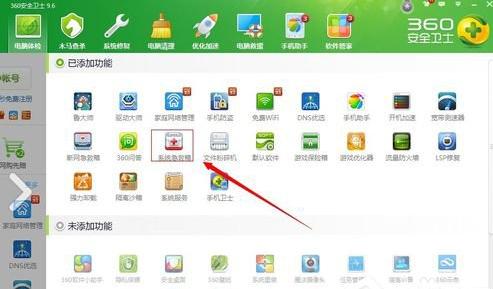
电脑重启图-2
3.打开”系统急救箱“,软件会自动扫描更新和检测。
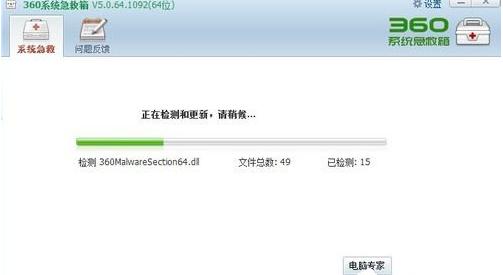
电脑无故重启图-3
4.如果扫描没有发现问题,软件那么这时会自动返回到”系统急救箱“应用界面,在界面中找到“”系统设置修复区“选项,然后点击”全选“按钮,最后点击”扫描修复“并重启下电脑即可。
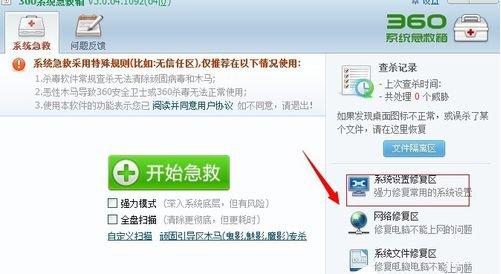
电脑重启图-4
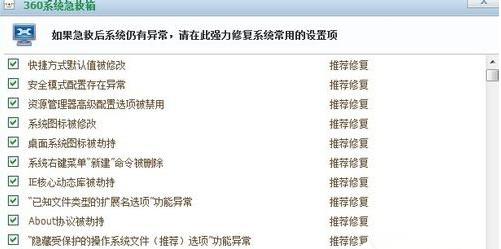
电脑无故重启图-5
以上就是电脑无缘无故重启的解决方法了,希望对您有帮助。
该文章是否有帮助到您?
常见问题
- monterey12.1正式版无法检测更新详情0次
- zui13更新计划详细介绍0次
- 优麒麟u盘安装详细教程0次
- 优麒麟和银河麒麟区别详细介绍0次
- monterey屏幕镜像使用教程0次
- monterey关闭sip教程0次
- 优麒麟操作系统详细评测0次
- monterey支持多设备互动吗详情0次
- 优麒麟中文设置教程0次
- monterey和bigsur区别详细介绍0次
系统下载排行
周
月
其他人正在下载
更多
安卓下载
更多
手机上观看
![]() 扫码手机上观看
扫码手机上观看
下一个:
U盘重装视频












